我是【桃大喵學習記】,歡迎大家關註喲~,每天為你分享職場辦公軟體使用技巧幹貨!
日常工作中,我們經常需要為表格數據填充編號,今天就跟大家分享不根據類別自動生成編號,根據類別自動生成編號(不同類別的數據有不同的編號)這兩種使用場景,掌握技巧非常簡單,一個公式輕松搞定!
一、不根據類別自動生成編號
如下圖所示,這是一個員工薪資表,我們需要為把第一列序號設定成可以自動更新。
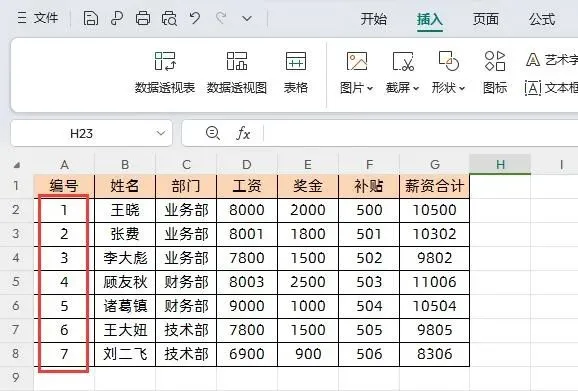
方法:
先把滑鼠放到編號下面的第一個單元格中,然後輸入公式:
=ROW()-1
點選回車,下拉填充數據
解讀:
①ROW函式的作用在於返回當前單元格所在行的值,如Row(A1)的行的值為1,ROW(A2)的行的值為2。
②這樣我們往下拖動函式,函式區域會自動變化為ROW(A2)、ROW(A3)……等等。最後我們在後面減去1,同樣的序號就可以自動生成。刪除數據的時候序號也可以自動更新。
③在上面的例項中是減去1,具體減多少根據第一行數據所在行確定。比如說我們第一個序號在第三行,那就是減去2。
當然Excel表格生成可自動更新的編號方法還有很多,今天就跟大家分享使用ROW函式這種比較常用的方法。
二、根據類別自動生成編號
如下圖所示,這是一個員工薪資表,我們需要根據「部門」這個類別,不同部門的序號都從1開始,同一部門按順序遞增。
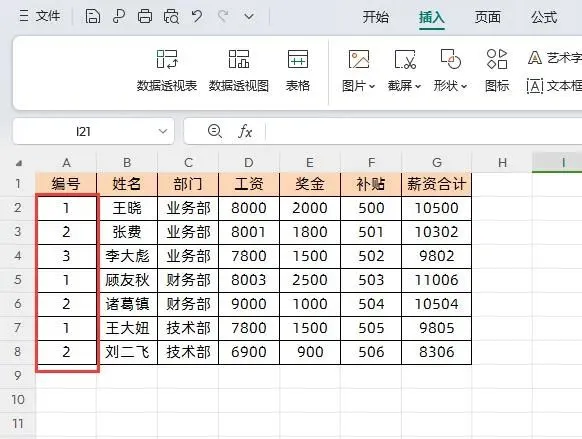
方法:
先把滑鼠放到編號下面的第一個單元格中,然後輸入公式:
=COUNTIF($C$2:C2,C2)
點選回車,下拉填充數據
解讀:
①COUNTIF函式的作用就是返回計算區域中滿足給定條件的單元格的個數。$C$2:C2是部門資訊頁記是數據區域,C2是具體所在部門也就是條件。
當我們往下拖動函式,函式區域會自動變化為COUNTIF($C$2:C3,C3)、COUNTIF($C$2:C4,C4)……等等,這樣統計區域就會逐漸擴大,最終計算出每個部門在特定數據區域中的個數就生成的編號。
②COUNTIF函式介紹
函式功能:COUNTIF函式主要用於計算區域中滿足給定條件的單元格的個數
語法結構:=COUNTIF(區域,條件)
當然,如果我們想為編號設定其它顯示形式,比如說編號設定成BH001這種形式,我們可以借助TEXT函式來實作。
在目標單元格中輸入公式:
="BH"&TEXT(COUNTIF($C$2:C2,C2),"000")
然後點選回車,下拉填充即可
以上就是【桃大喵學習記】今天的幹貨分享~覺得內容對你有幫助,記得順手點個贊喲~。我會經常分享職場辦公軟體使用技巧幹貨!大家有什麽問題歡迎留言關註!











